* PowerPoint 2019; PowerPoint 365 (tích hợp sẵn chức năng tự thu âm, ghi hình bài giảng).
+ Link tải: Office 2019

+ Link tải: Office 365 (x64: 64 Bit & x86: 32 Bit)

1. CÀI ĐẶT OFFICE 2019/ OFFICE 365 (tương thích với Windows 10)
- Office 2019 (Nháy đúp vào file Install.cmd) để cài đặt theo hướng dẫn của phần mềm cho và đợi cho đến khi thành công!
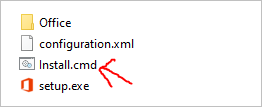
- Office 365 (Nếu bạn sử dụng Win10 32 bit (chọn bản X86; Nếu Win10 64 bit chọn X64) để cài đặt theo hướng dẫn của phần mềm và đợi cho đến khi thành công!
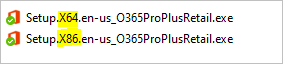
2. KÍCH HOẠT PHẦN MỀM BẢN QUYỀN 6 THÁNG (tự động gia hạn hàng tuần bằng công cụ của Savio)
Công cụ [Activate AIO Tools v3.1.2 by Savio.cmd] được phát triển bởi tác giả Savio, admin của Page Hội Quán Công Nghệ Tin Học.
Thank HQCNTH!
Bước 1. Tải công cụ kích hoạt bản quyền của Savio: Tại đây
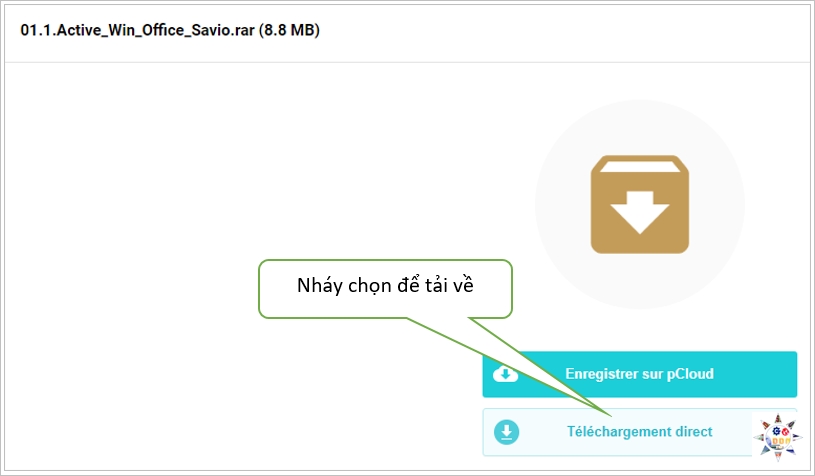
Bước 2. Giải nén (mật khẩu giải nén nếu có là: ngoccs) và chạy file Activate AIO Tools v3.1.2 by Savio.cmd bằng quyền Admin (chuột phải chọn như hình dưới)
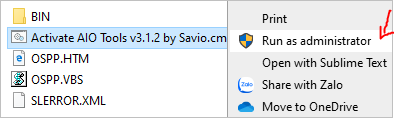
Bước 3. (Office 2019 tải tại đây thì không cần làm bước này) Tại giao diện của công cụ [Activate AIO Tools v3.1.2 by Savio] chọn kí tự L trên bàn phím để chuyển bàn Office 365 sang bản Mondo (việc chuyển này chỉ có tác dụng để chuyển đổi bản quyền ứng dụng chứ không ảnh hưởng đến chức năng của bản Office 365). Xem hướng dẫn hình dưới!
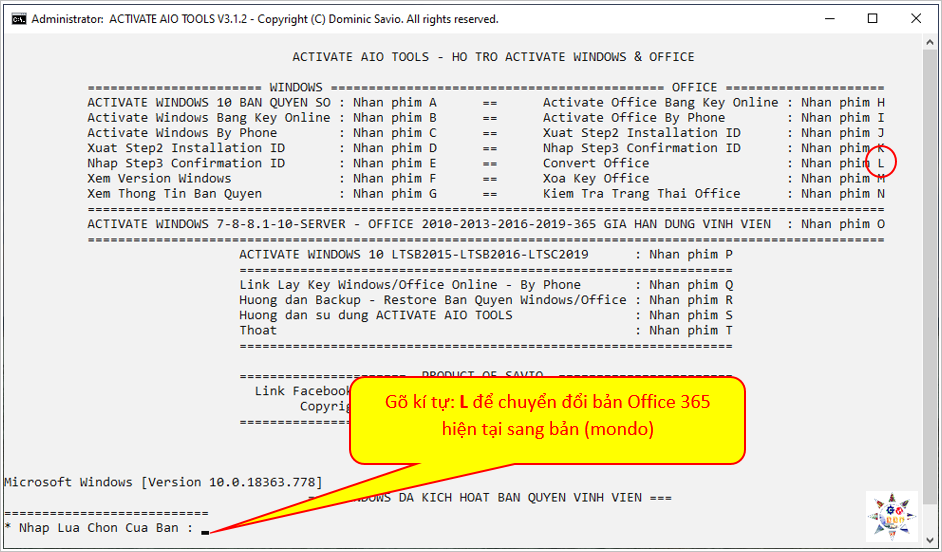
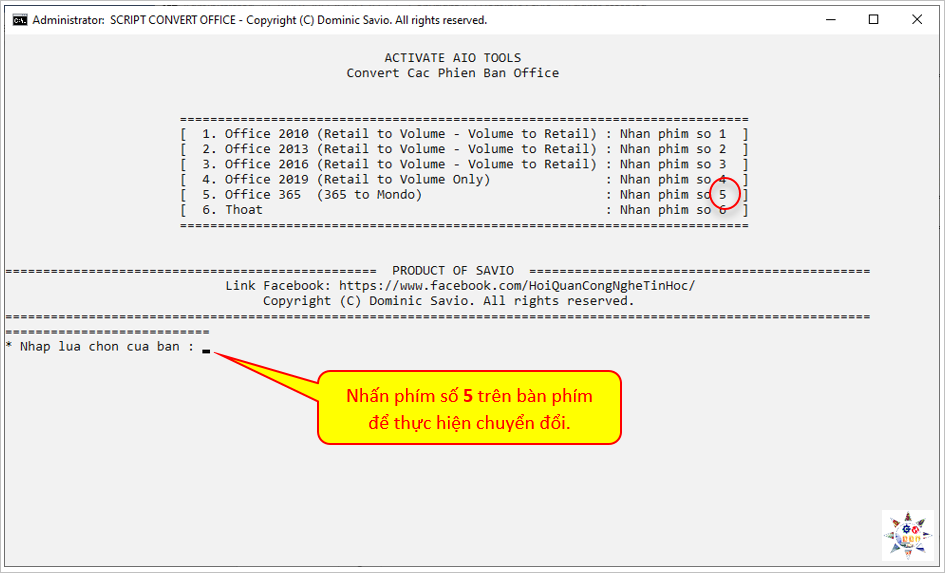
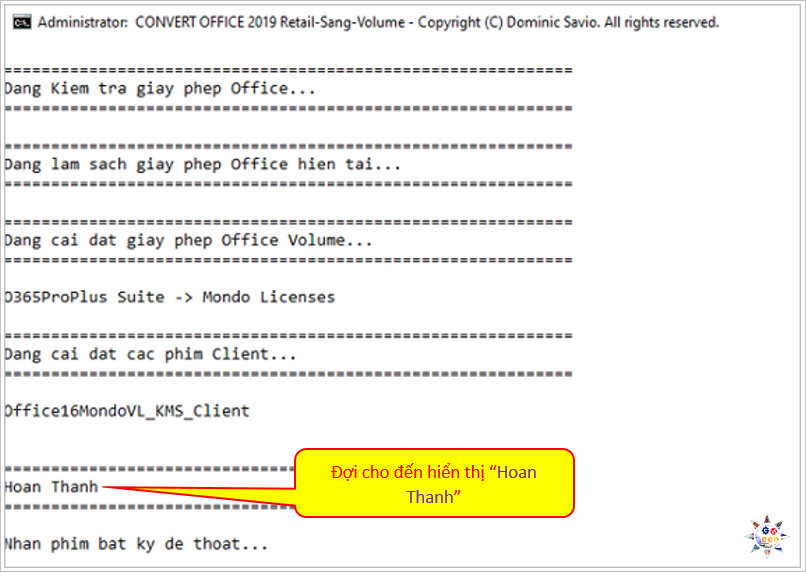
Bước 4. Quay lại giao diện chính của công cụ [Activate AIO Tools v3.1.2 by Savio], nhập kí tự O để kích hoạt Windows và Office (nếu Windows kích hoạt rồi cũng không sao)
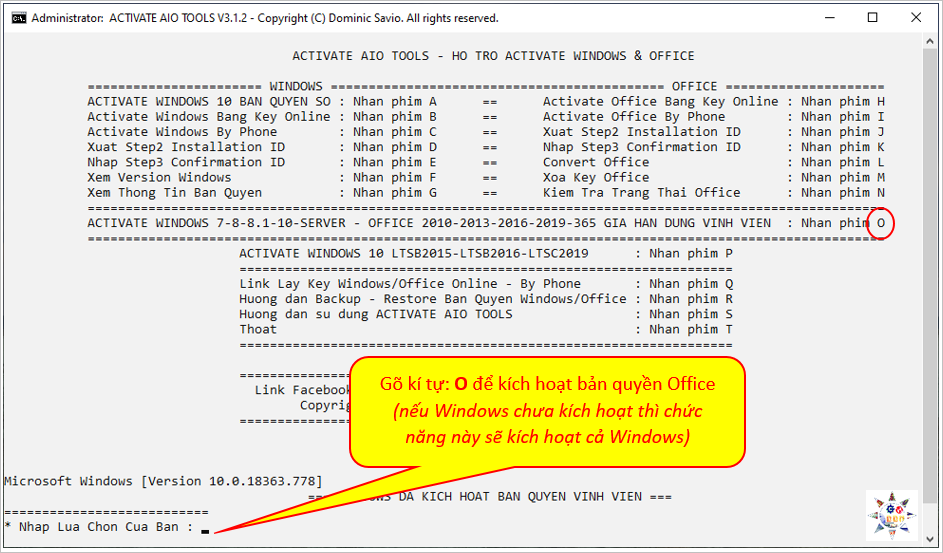
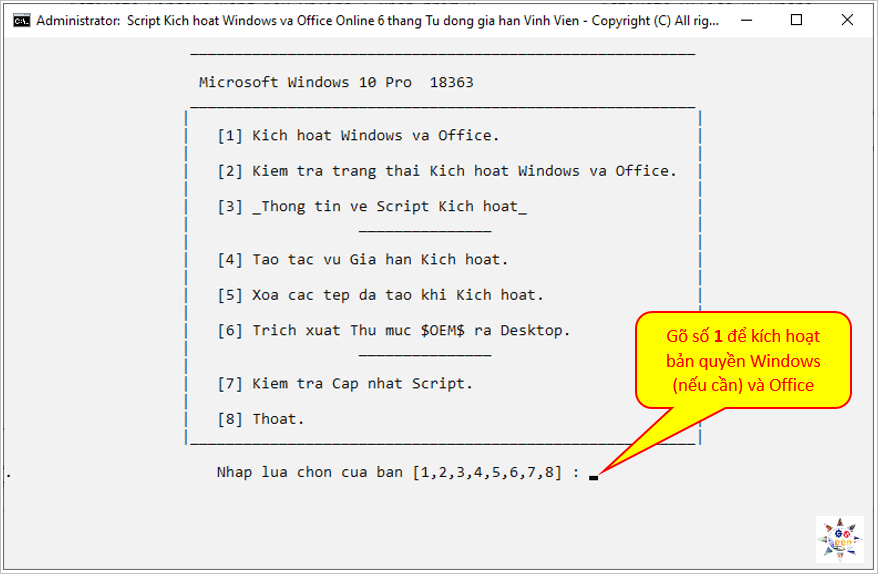
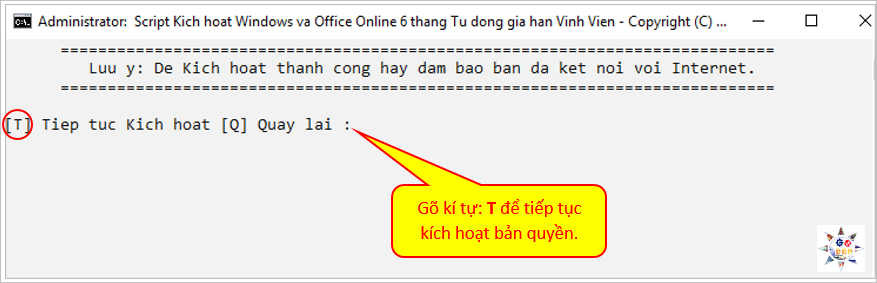
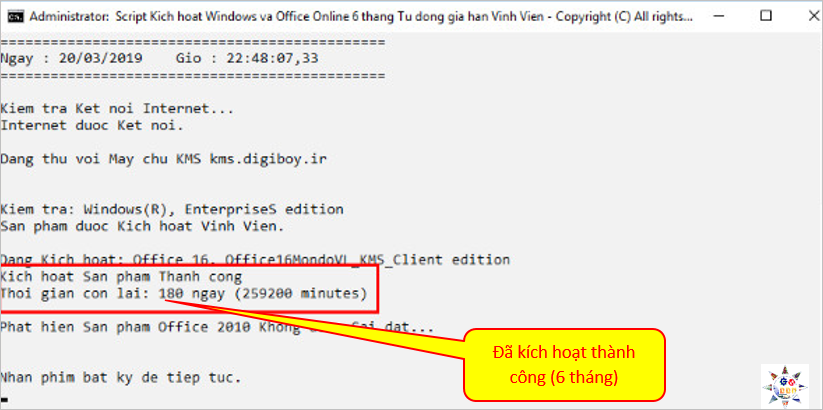
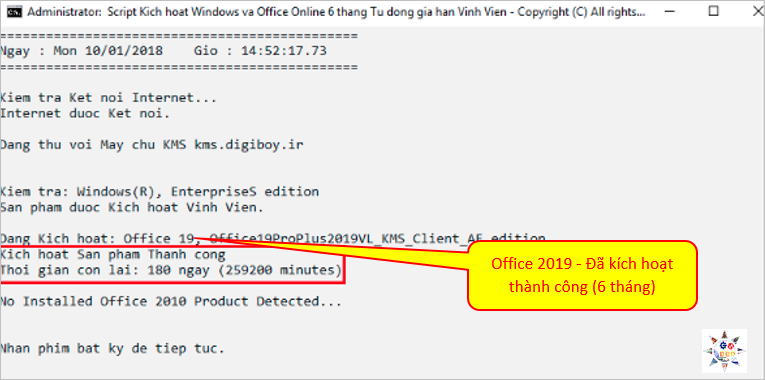
Bước 5. Thiết đặt chế độ gia hạn bản quyền hàng tuần (thực hiện như tại B4 nhưng tại đây chọn số 4 và làm theo hướng dẫn trên giao diện)
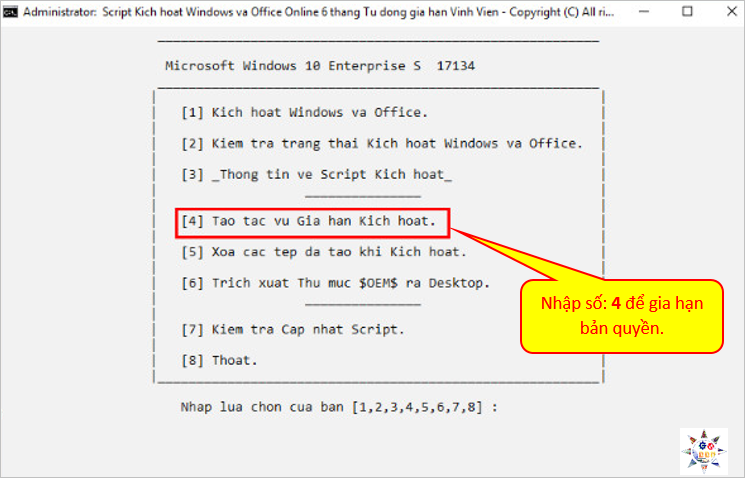
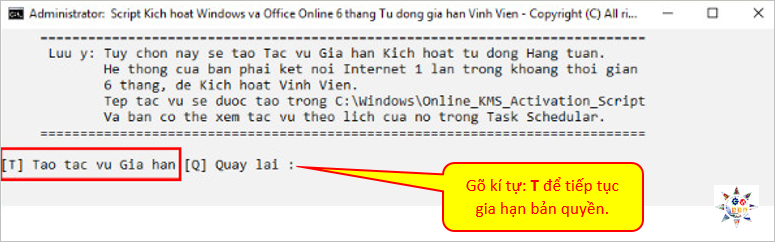

Chúc các ACE thực hiện thành công.
Cảm ơn đã xem bài viết! Hẹn gặp lại ở bài viết tiếp theo.
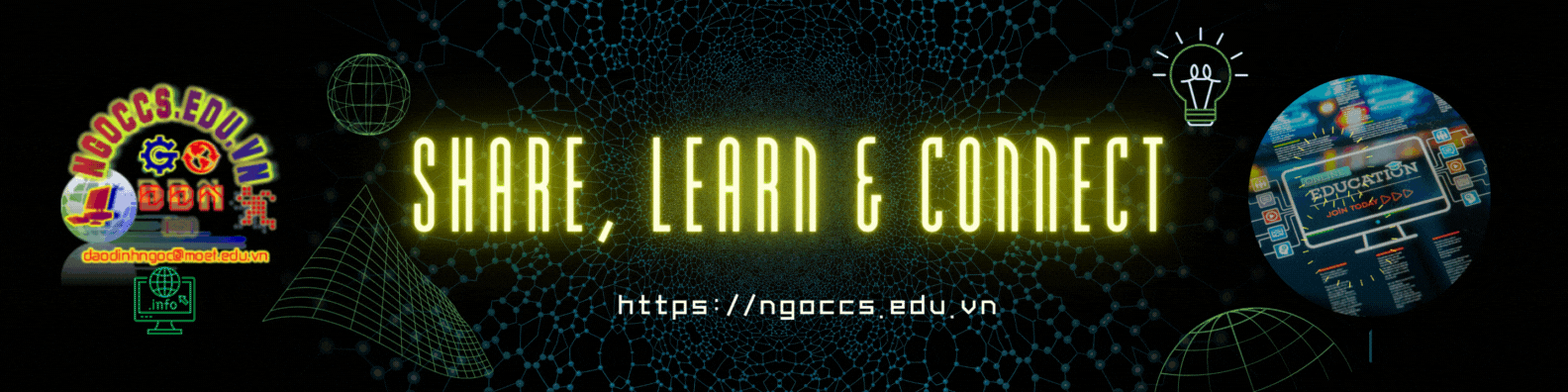

hay thầy ạ
cách làm của thầy hữu ích quá ạ. Em cảm ơn thầy!!!!!!!!!!!!1